Chromebook을 별도의 화면이나 TV에 연결하는 방법

Chrome OS는 사용자가 Chromebook을 별도의 화면이나 TV에 연결할 수 있는 다양한 방법을 지원합니다.
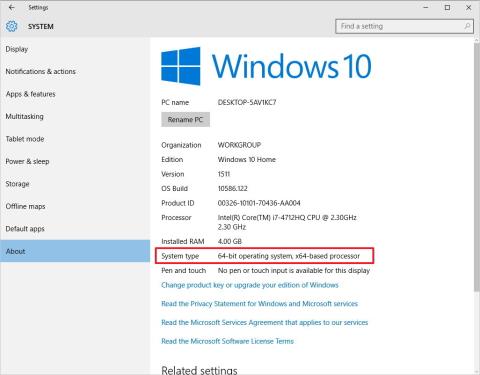
이 기사 LuckyTemplates는 Windows 10을 32비트에서 Windows 64비트로 확인하고 업그레이드하는 방법을 안내합니다. 귀하의 하드웨어가 64비트 버전의 Windows 10을 지원하는 경우 32비트 버전에서 64비트로 "업그레이드"하고 새 버전을 사용해 보세요.
1. Windows 10 64비트가 귀하의 컴퓨터와 호환되는지 확인하세요.
64비트 버전의 Windows는 호환되는 하드 드라이브가 있는 컴퓨터에만 설치할 수 있습니다. 따라서 32비트 Windows 10에서 64비트로 전환하려면 가장 먼저 해야 할 일은 64비트 버전이 귀하의 컴퓨터와 호환되는지 확인하는 것입니다.
1. Windows + I 키 조합을 눌러 설정 메뉴를 열고 > 시스템을 클릭한 다음 정보를 클릭합니다 .
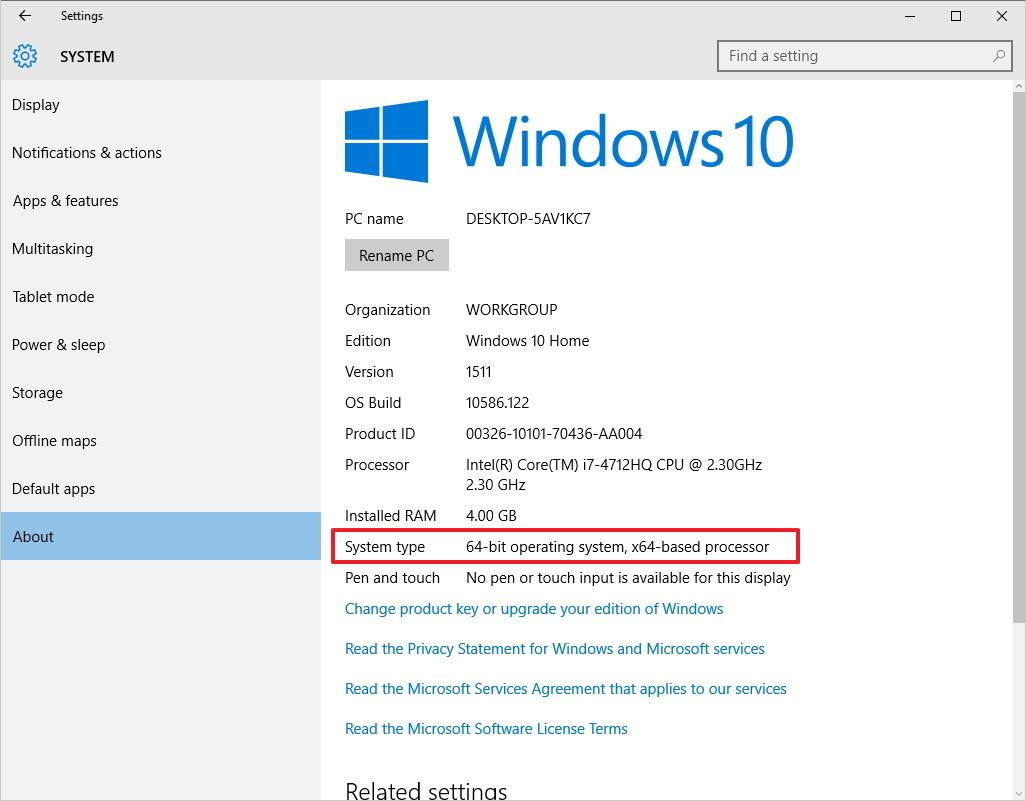
4. 시스템 유형 섹션에 32비트 운영 체제, x64 기반 프로세서 정보가 표시되면 Windows 10 컴퓨터가 32비트 버전을 실행하고 있고 칩이 64비트를 지원한다는 의미입니다.
정보가 32비트 운영 체제, x86 기반 프로세서 인 경우 Windows 10 컴퓨터가 64비트 버전을 지원 하지 않는다는 의미입니다.
Windows 탐색기를 열고 내 PC를 마우스 오른쪽 버튼으로 클릭하고 속성을 선택하면 시스템의 시스템 유형 도 확인할 수 있습니다 .
또한 Windows 10을 실행하는 일부 컴퓨터에는 특정 기능을 보장하기 위해 프로세서가 필요합니다. Microsoft 지원 페이지에 따르면 Windows 8.x 이상 버전의 운영 체제에는 PAE(Physical Address Extension), NX(No-eXecute) 및 SSE2(Streaming SIMD Extensions 2)의 3가지 기능이 필요합니다. 또한 Windows 10(64비트)의 경우 프로세서에 CMPXCHG16b(CX16) 기능이 있어야 합니다.
Windows 설치 마법사는 설치를 시작하기 전에 항상 하드웨어 호환성을 확인합니다. 이 기능이 지원되지 않으면 Windows 10을 설치할 수 없습니다.
컴퓨터가 이 기능을 지원하는지 여부를 확인하려면 Windows Sysinternals의 Coreinfo 도구를 사용할 수 있습니다.
1. Windows Sysinternals에 액세스하여 Coreinfo를 컴퓨터에 다운로드 하고 설치합니다.
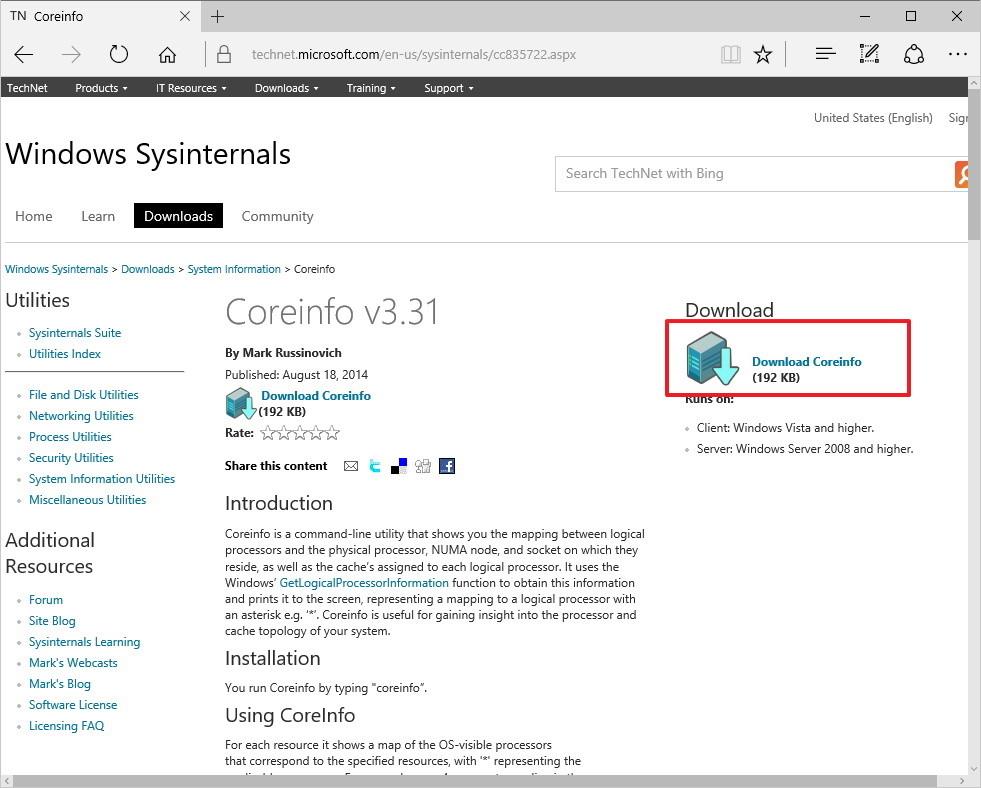
2. 방금 다운로드한 Coreinfo 폴더를 열고 ZIP 폴더를 마우스 오른쪽 버튼으로 클릭한 후 모두 추출을 선택합니다.
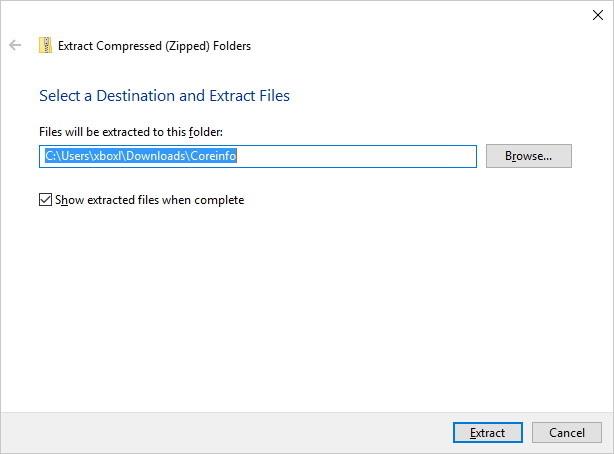
3. Coreinfo 폴더가 열리면 파일을 클릭 한 다음 명령 프롬프트 열기를 선택합니다 .
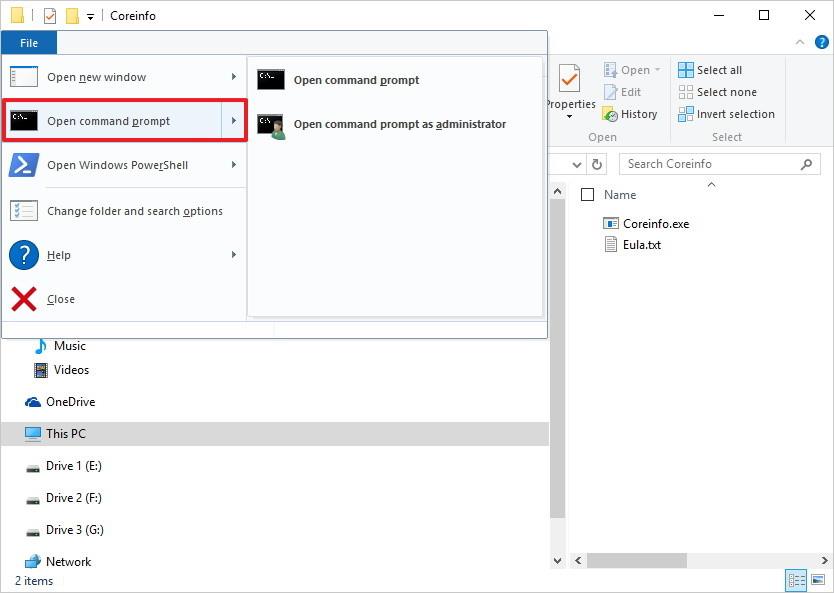
4. 명령 프롬프트 창에 Coreinfo 명령을 입력하고 Enter를 누릅니다.
5. Coreinfo는 프로세서 정보를 나열합니다.
4가지 기능 PAE, NX, SSE2 및 CX16 이 나타나면 Windows 10 64비트로 업그레이드할 수 있다는 의미입니다.
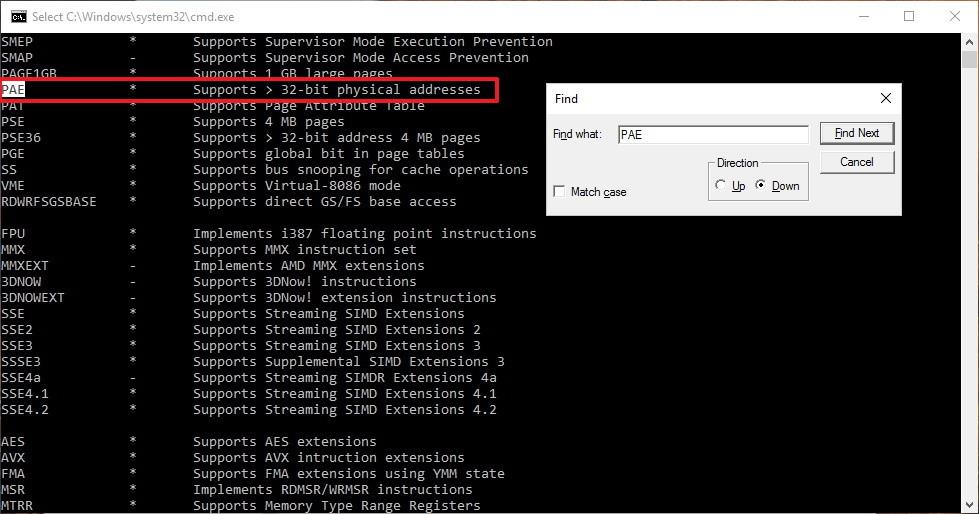
2. 장치 드라이버가 64비트 버전인지 확인하세요.
위의 요소 외에도 비디오 카드, 사운드 카드 등 시스템의 다른 요소가 64비트 버전과 호환되는지 확인해야 합니다. 그 이유는 32비트 드라이버가 작동하지 않기 때문입니다.
3. 시스템 백업
업그레이드 프로세스 중에 발생하는 일부 나쁜 상황을 방지하려면 업그레이드하기 전에 시스템을 백업하는 것이 좋습니다.
참고 : 개인 파일은 설치 과정에서 삭제되므로 USB 드라이브나 OneDrive에 백업해야 합니다.
4. Windows 10 설치 지우기
Windows 10 32비트 버전에서 64비트 버전으로 직접 이동할 수 있는 경로는 없습니다. 따라서 유일한 해결책은 운영 체제 설치를 지우는 것입니다.
메모:
설치 삭제를 진행하기 전에 Windows 10이 활성화되어 있는지 확인해야 합니다. 정보를 보려면 설정 => 업데이트 및 보안 => 활성화 로 이동하세요 .
4.1. Windows 10 설치 미디어 만들기
1. USB 드라이브를 연결하세요. 최소 4GB 용량의 USB 드라이브가 필요합니다.
2. Microsoft의 Windows 10 다운로드 페이지를 방문하세요.
3. 지금 도구 다운로드 버튼을 클릭하여 미디어 생성 도구를 데스크탑에 다운로드하고 저장합니다.
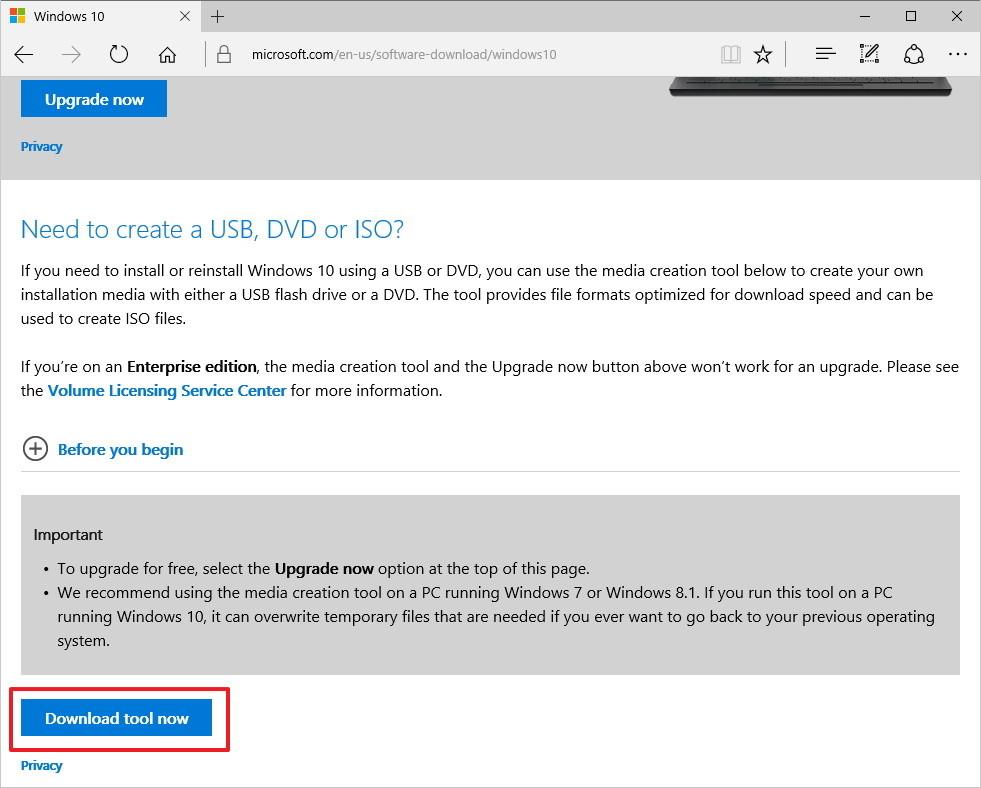
4. MediaCrationTool.exe 파일을 두 번 클릭합니다 .
5. 동의를 클릭하여 약관에 동의합니다.
6. 다른 PC용 설치 미디어 만들기를 선택합니다.
7. 다음을 클릭합니다.
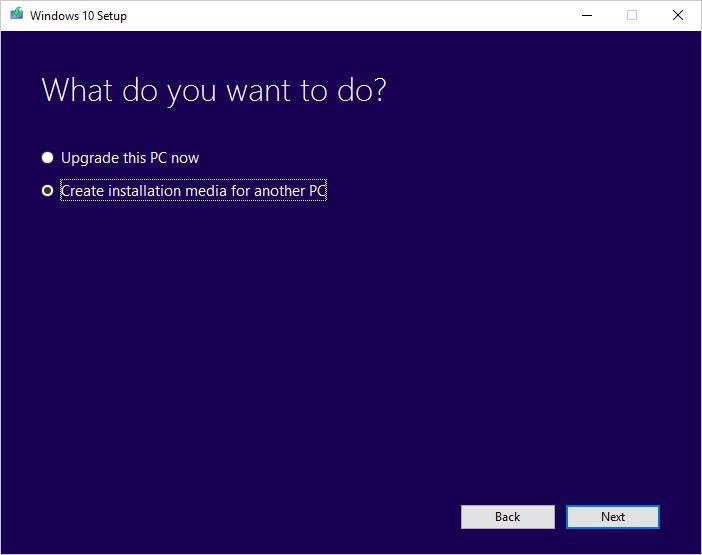
8. 이 PC에 권장 옵션 사용 옵션을 선택 취소합니다 .
9. 언어, 에디션(버전)을 선택하고 아키텍처를 64비트(x64)로 선택합니다.
10. 다음을 클릭합니다.
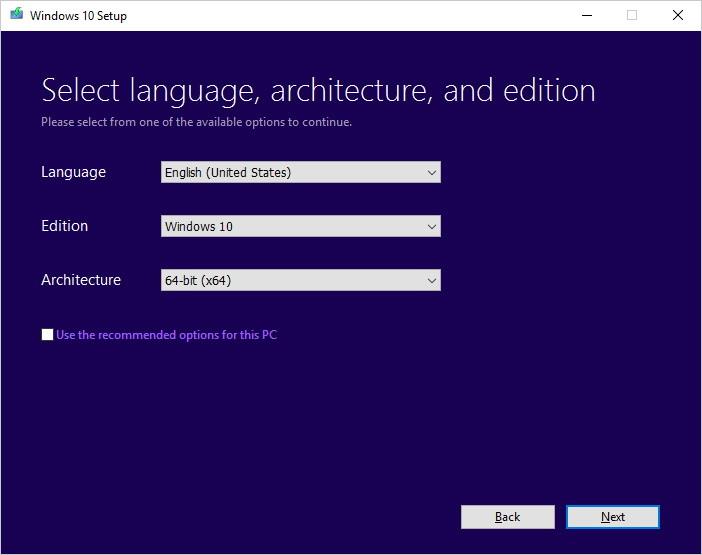
11. USB 플래시 드라이브 옵션을 선택합니다 .
12. 다음을 클릭합니다.

13. USB 드라이브를 선택합니다.
14. 다음을 클릭합니다.

15. 설치 미디어가 설치된 후 미디어 생성 도구를 닫습니다.
4.2. Windows 10 64비트 설치
1. 설치 미디어를 연결한 상태에서 컴퓨터를 다시 시작하고 Windows 10 설치를 시작합니다.
2. Windows 설치 창에서 다음을 클릭합니다.
3. 지금 설치를 클릭합니다.
4. 이전 버전에서는 이미 Windows 10을 정품 인증했기 때문에 제품 키 입력 단계를 건너뛸 수 있습니다.
5. 약관에 동의하고 다음을 클릭합니다.
6. 사용자 정의: Windows만 설치(고급) 를 클릭합니다 .
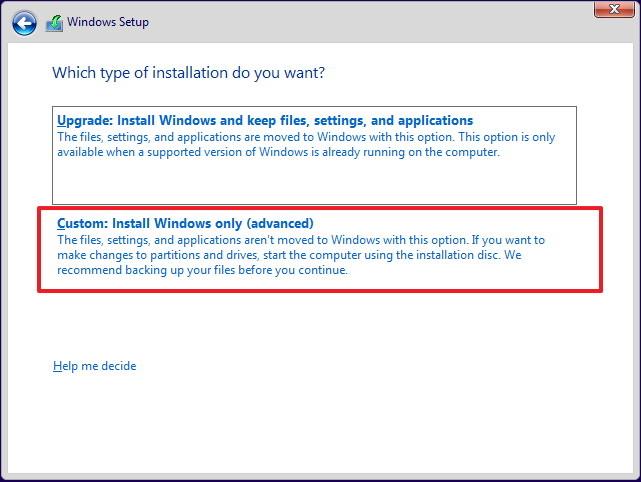
7. 시스템 파티션(일반적으로 Drive 0 Partition 1 및 Drive 0 Partition 2) 을 선택하고 삭제합니다 .
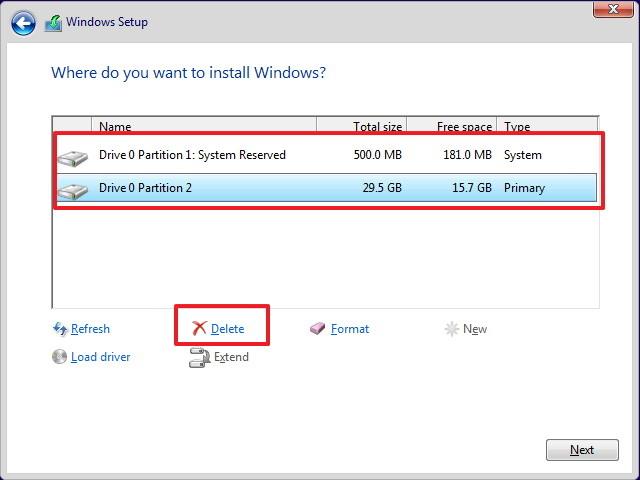
8. 다음을 클릭 하고 화면의 지시에 따라 설치 프로세스를 완료합니다.
설치가 완료되면 설정 => Windows 업데이트 로 이동하여 최신 업데이트와 드라이버 버전을 다운로드하세요.
Windows 업데이트에서 일부 드라이버를 사용할 수 없는 경우 제조업체 웹 사이트를 확인하여 필요한 64비트 드라이버 버전을 다운로드하고 설치할 수 있습니다.
아래 기사를 더 참조하세요.
행운을 빌어요!
Chrome OS는 사용자가 Chromebook을 별도의 화면이나 TV에 연결할 수 있는 다양한 방법을 지원합니다.
iTop Data Recovery는 Windows 컴퓨터에서 삭제된 데이터를 복구하는 데 도움이 되는 소프트웨어입니다. 이 가이드에서는 iTop Data Recovery 사용 방법에 대해 자세히 설명합니다.
느린 PC와 Mac의 속도를 높이고 유지 관리하는 방법과 Cleaner One Pro와 같은 유용한 도구를 알아보세요.
MSIX는 LOB 애플리케이션부터 Microsoft Store, Store for Business 또는 기타 방법을 통해 배포되는 애플리케이션까지 지원하는 크로스 플랫폼 설치 관리자입니다.
컴퓨터 키보드가 작동을 멈춘 경우, 마우스나 터치 스크린을 사용하여 Windows에 로그인하는 방법을 알아보세요.
다행히 AMD Ryzen 프로세서를 실행하는 Windows 컴퓨터 사용자는 Ryzen Master를 사용하여 BIOS를 건드리지 않고도 RAM을 쉽게 오버클럭할 수 있습니다.
Microsoft Edge 브라우저는 명령 프롬프트와 같은 명령줄 도구에서 열 수 있도록 지원합니다. 명령줄에서 Edge 브라우저를 실행하는 방법과 URL을 여는 명령을 알아보세요.
이것은 컴퓨터에 가상 드라이브를 생성하는 많은 소프트웨어 중 5개입니다. 가상 드라이브 생성 소프트웨어를 통해 효율적으로 파일을 관리해 보세요.
Microsoft의 공식 Surface 하드웨어 테스트 도구인 Surface Diagnostic Toolkit을 Windows Store에서 다운로드하여 배터리 문제 해결 등의 필수 정보를 찾으세요.
바이러스가 USB 드라이브를 공격하면 USB 드라이브의 모든 데이터를 "먹거나" 숨길 수 있습니다. USB 드라이브의 숨겨진 파일과 폴더를 표시하는 방법은 LuckyTemplates의 아래 기사를 참조하세요.








